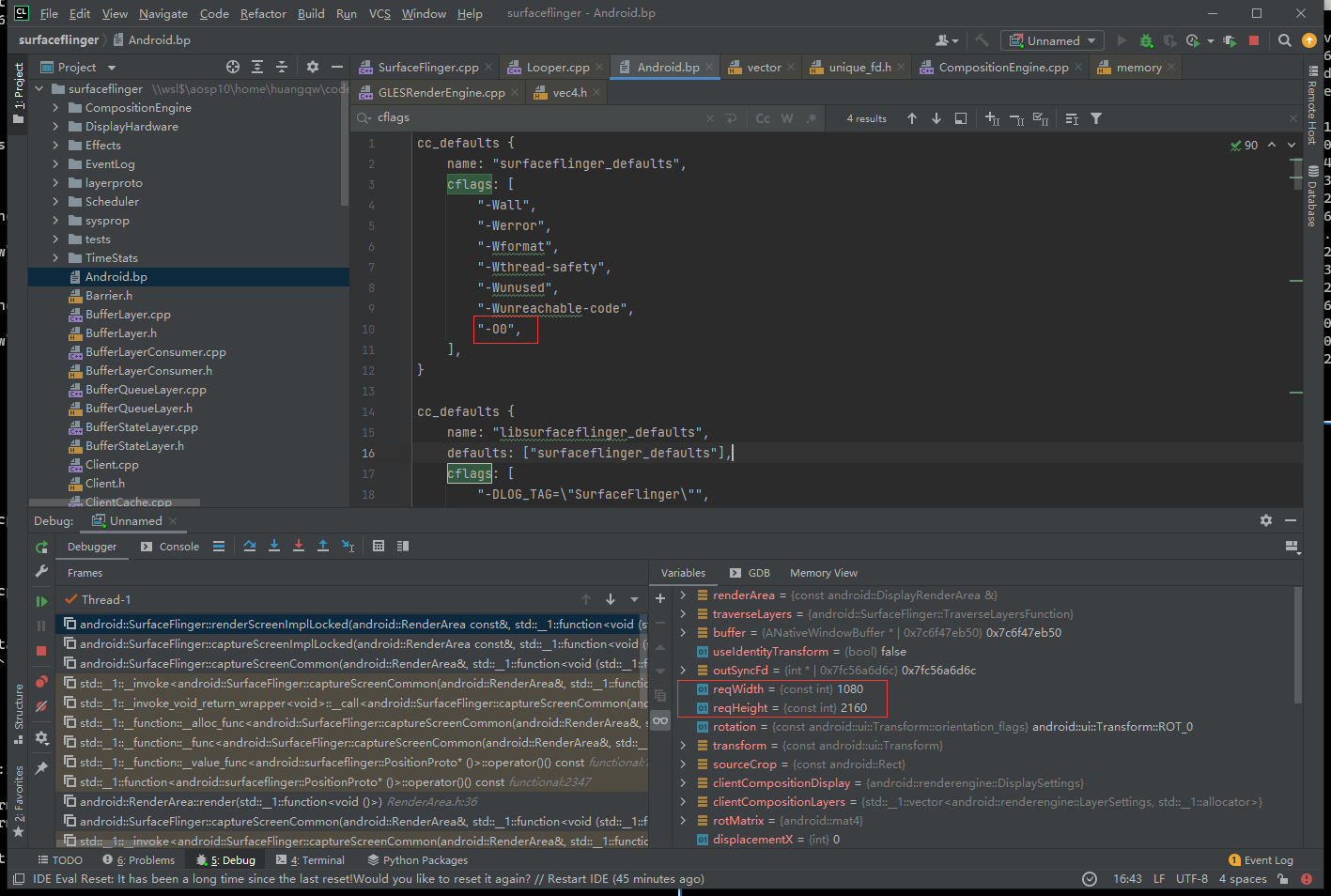【工具使用】使用clion调试Android Native程序
运行环境: windows + WSL2
调试机器: pixel 3 + aosp10
使用工具: clion, adb
CLion是IntelliJ开发的C/C++跨平台IDE,和Android Studio有相同的UI和交互,弥补了Android Studio无法用来调试和索引native代码的不足。Android源码下有将源码生成为CLion project的文档($AOSP/build/soong/docs/clion.md), 但使用clion调试不需要用到该部分功能,所以不做介绍。
我的环境是用WSL2下载和编译android源码,windows下可以在文件管理器中通过\\wsl$路径直接查看代码(类似于samba),adb和CLion都运行在windows上。
下面以surfaceflinger程序为例的详细步骤:
1,使用Clion打开源码
进入源码目录,右键Open Folder as CLion Project打开, 如$AOSP/frameworks/native/services/surfaceflinger
打开后点击 Run –> Edit configurations, 然后选择Remote Debug, 配置设置为:
1 | |
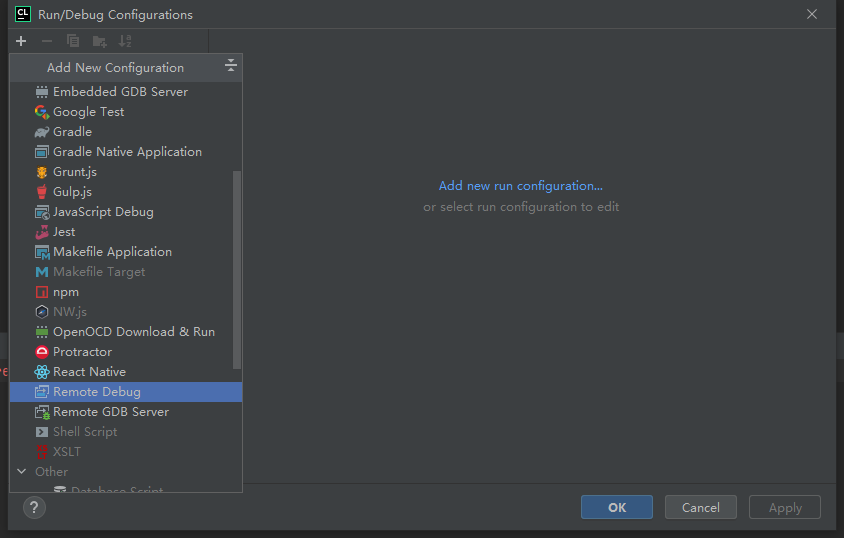
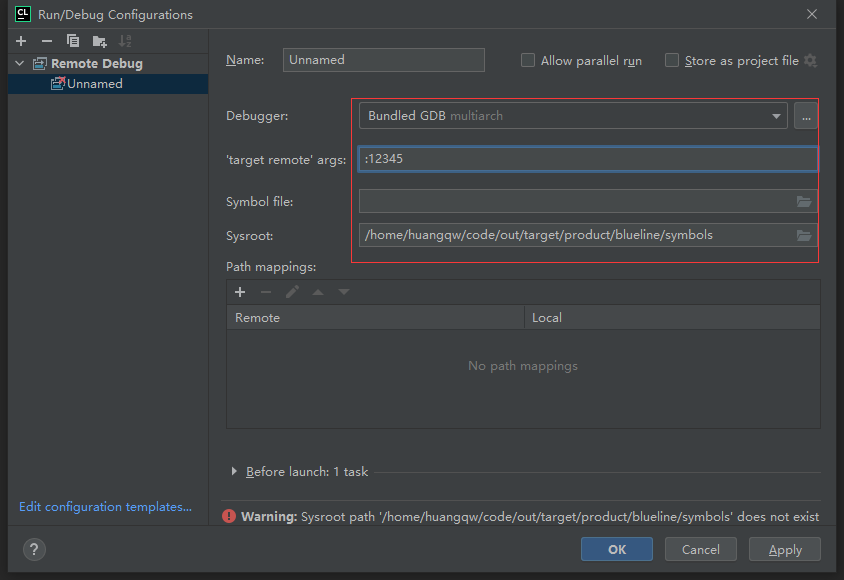
2,创建.gdbinit文件
在windows的C:\Users\%USERNAME%目录下创建.gdbinit文件,设置以下内容。其中关键是 set dir 源码目录
1 | |
3,Windows终端下操作
1 | |
4,调试
回到CLion中,点击Run –> Debug “Unnamed” 开始调试
在截屏代码下打个断点,如SurfaceFlinger::renderScreenImplLocked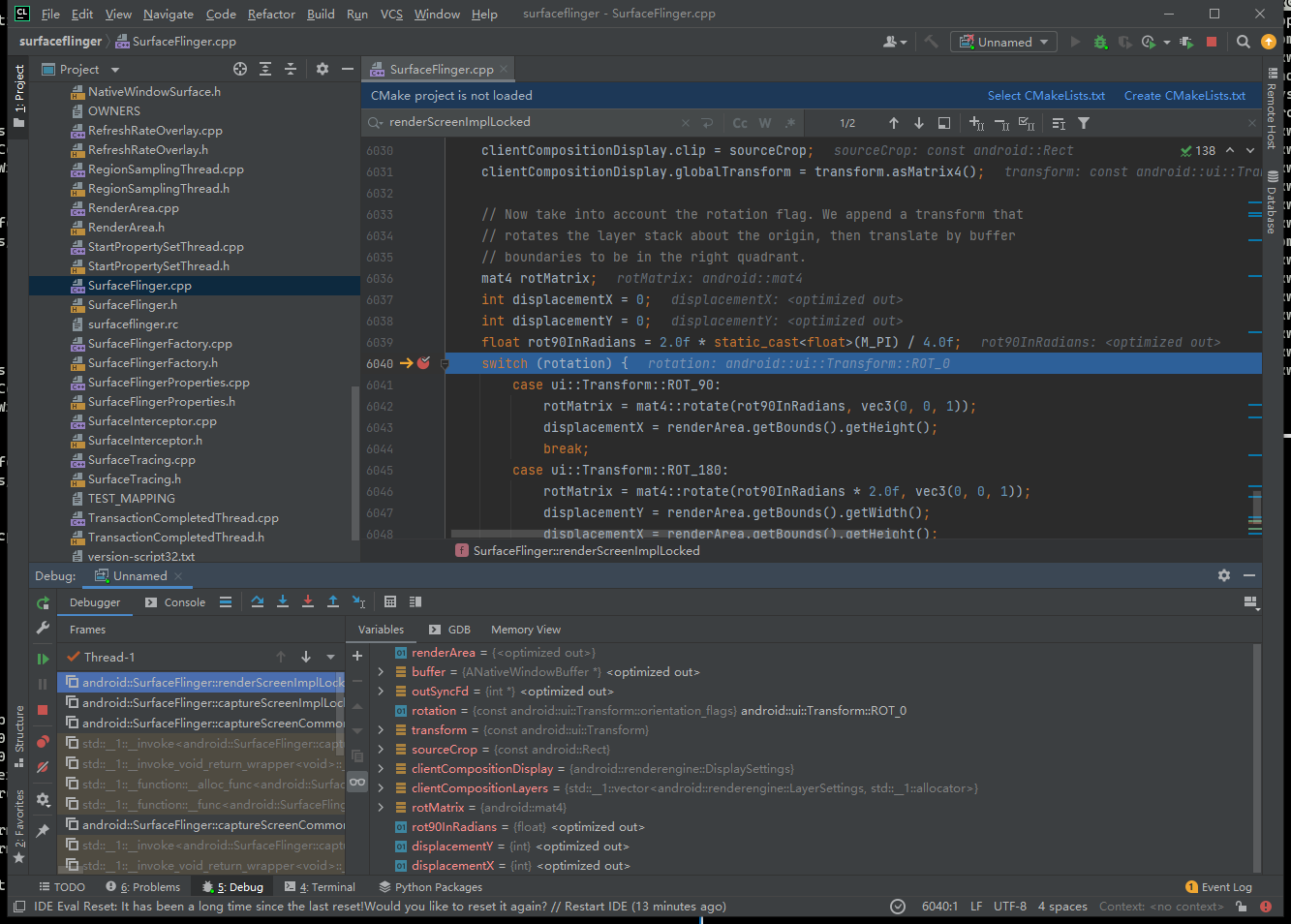
然后手动截图,成功断点如上图,接下来就可以单步运行,正常的话可以打开项目外的系统库文件。如图所示堆栈里的Looper函数。如显示的是汇编代码则不正常, 请检查.gdbinit文件,或者在gdb终端里set dir “xxx” 设置源码目录。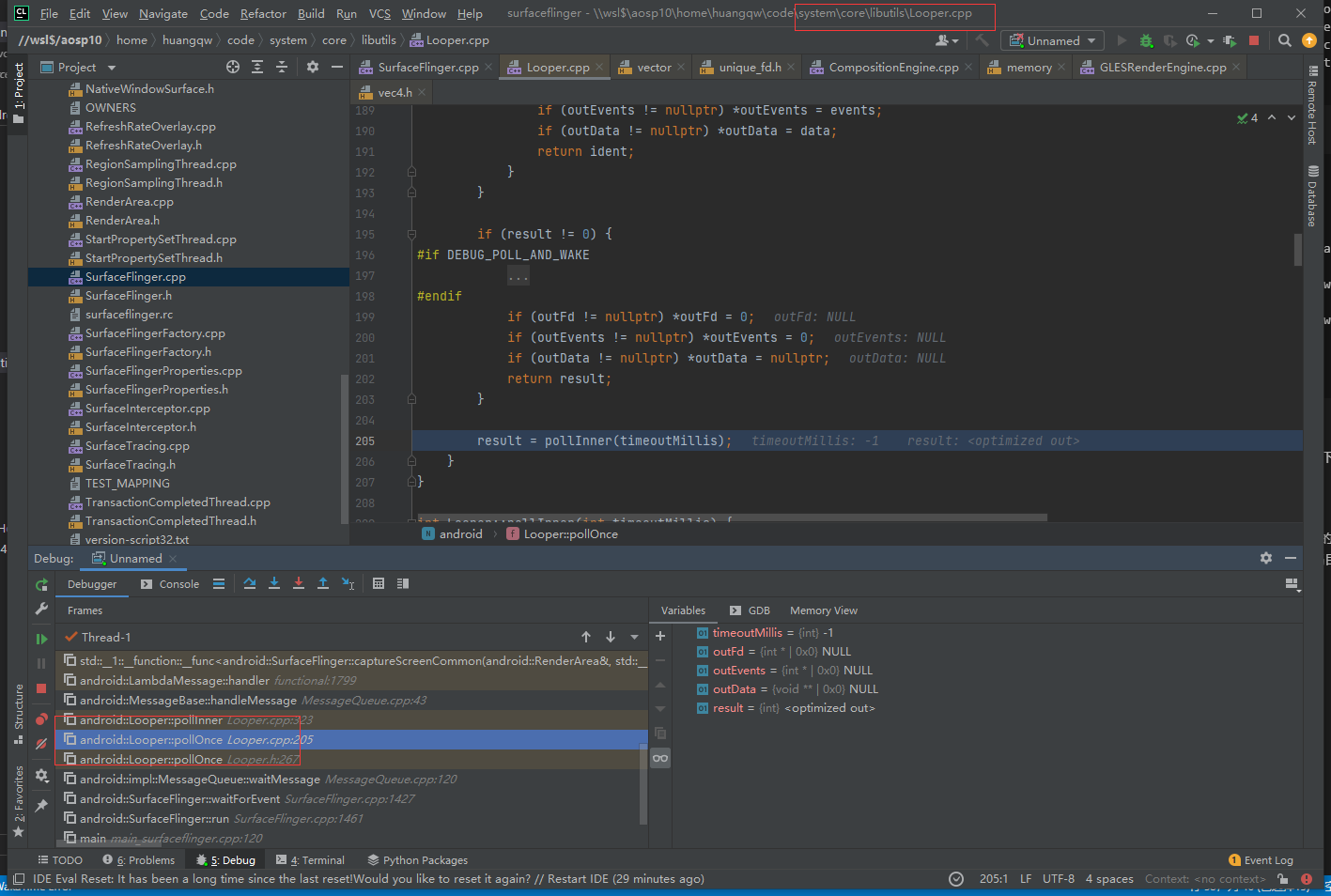
5,变量显示optimized out问题
调试时变量显示optimized out,无法正常查看。这是由于C++编译优化的原因,在Android.bp的cflags里加个”-O0”,重新编译surfaceflinger, push生成即可。